Les gens ont eu un problème frustrant avec Adobe Illustrator. L’illustrateur Adobe a modifié les valeurs de couleur RVB/CMJN de son travail sans son consentement. Ils disent qu’ils travailleraient sur un projet et qu’à leur fermeture et à leur retour, les couleurs seraient changées en une teinte différente, principalement une version plus sombre ou délavée de ce qu’ils avaient à l’origine.
Adobe Illustrator ne cesse de changer mes couleurs
Il est frustrant de changer vos couleurs ou quoi que ce soit sans que vous le fassiez. Imaginez devoir expliquer à un client que la couleur qu’il voit maintenant n’est pas celle que vous aviez à l’origine, mais qu’Illustrator l’a modifiée. Tous les clients ne l’achèteront pas et vous pourriez être considéré comme incompétent. Cela peut également vous coûter du temps car vous devez constamment changer les couleurs à chaque fois que vous ouvrez le fichier. Le problème peut sembler le même pour tout le monde, mais la cause peut être différente, voici quelques raisons pour lesquelles cela peut se produire et comment les résoudre.
- Conflit de mode couleur
- Bugs ou problèmes connus
- Ignorer les avertissements
1]Conflit de mode couleur
Chaque fois que vous ouvrez Illustrator et créez un nouveau document, vous avez le choix entre des paramètres. Vous pouvez choisir de conserver la valeur par défaut ou vous pouvez choisir d’apporter des modifications. Illustrator conservera parfois vos derniers paramètres, mais il n’est pas étrange qu’il donne des paramètres différents des derniers utilisés. Cela signifie que vous aurez mis les valeurs dont vous avez besoin pour votre document actuel.

Lorsque vous regardez l’option Nouveau document, vous verrez Profil. Les profils sont prédéfinis, ils ont des options qui iront avec chacun pour vous donner les bons réglages pour votre projet. Par exemple, si vous choisissez Imprimer les autres options seront automatiquement remplies avec les meilleurs paramètres pour un projet d’impression. La Taille de la pagela Mode de couleur remplacé par CMJN, le Effet rasterou la résolution a été remplacée par une résolution (ppi) adaptée à l’impression.

Lorsque vous choisissez les options, vous devez vous assurer qu’elles correspondent. Par exemple, vous pouvez choisir les paramètres d’impression en haut mais utiliser RVB pour le mode couleur. Adobe affichera un avertissement en plaçant un triangle jaune à côté du mode couleur. Passez la souris sur l’icône d’avertissement et le message d’avertissement s’affichera. Cet avertissement ne vous empêchera pas de confirmer les options et de travailler, cependant, il peut causer des problèmes avec les couleurs de votre document.

Il en est ainsi parce que RVB et CMJN sont très différents, RVB est pour les écrans et les écrans ont une gamme de couleurs plus large qu’ils peuvent afficher. CMJN, d’autre part, a une gamme de couleurs plus petite car elle va correspondre à ce qu’une imprimante réelle peut imprimer.

Vous pouvez connaître le mode couleur de votre document en regardant en haut de la fenêtre du document et vous verrez RVB ou CMJN entre parenthèses.
2]Bugs ou problèmes connus
Des bogues ou des problèmes connus peuvent amener Illustrator à modifier vos couleurs. Vous devez consulter le site Web d’Adobe pour voir s’il existe des informations sur le problème. Consultez les informations du site Web d’Adobe sur les bogues et les problèmes connus et voyez les correctifs qu’ils recommandent. Vous pouvez également consulter la communauté de support Adobe où les utilisateurs publieront leurs problèmes et où d’autres utilisateurs et professionnels de la communauté Adobe pourront vous aider avec des suggestions.
Voici quelques problèmes connus avec Illustrator modifiant les couleurs et certains des correctifs suggérés.
- Un bug dans une mise à jour d’illustrator l’amenait à changer vos couleurs. La solution suggérée consiste à revenir à la version précédente. Étant donné qu’Adobe aurait été au courant du problème, vous continuerez à vérifier si le problème est résolu et s’il existe une mise à jour avec un correctif de bogue.
- Une mise à jour logicielle avec un bogue peut causer des problèmes avec un autre logiciel. Il s’agissait d’un cas où la mise à jour de Photoshop 22.2.1 causait des problèmes de gestion des couleurs à Illustrator. Le correctif consistait à revenir à la version antérieure (22.2.0) de Photoshop, puis à accéder à Illustrator pour corriger le paramètre de gestion des couleurs. Cela montre que les utilisateurs doivent être vigilants et prendre note des problèmes qui surviennent. Voyez si les problèmes sont survenus après des mises à jour, même s’il s’agit d’une mise à jour vers un logiciel différent.
3]Négliger les avertissements

Adobe Illustrator correspondra à toutes les options que vous choisissez pour vous assurer qu’elles sont compatibles et vous avertira en cas de conflit. Lorsque vous entrez dans Illustrator Paramètres de couleurvous pouvez choisir de désactiver les avertissements en décochant les trois cases à cocher qui doivent être des avertissements pour Incompatibilité de profil et Profils manquants. Vous pouvez choisir lequel conserver et lequel désactiver. Ces avertissements peuvent être réglés sur Demander lors du collage et, Demander à l’ouverture. Lorsque les avertissements sont cochés, vous recevrez un avertissement s’il y a des changements.
Ignorer les avertissements ou les décocher peut entraîner des conflits dans Illustrator, ce qui peut entraîner des changements de couleurs dans Illustrator. Les avertissements ne vous empêcheront pas de concevoir, mais lorsque vous enregistrez, cela peut changer et sembler différent de ce que vous aviez en tête. Cela peut être frustrant, surtout dans les cas où vous ou un client avez déjà accepté les couleurs.

Comme vous le remarquerez, lorsque vous voyez les choix de couleurs sur la palette de couleurs, il peut y avoir un avertissement, mais cela vous permettra de continuer à utiliser la couleur dans votre illustration. Avertissement hors gamme signifie que la couleur n’est pas disponible, elle est hors gamme. Si vous cliquez sur l’icône d’erreur, cela déplacera le sélecteur de couleur vers la couleur la plus proche, qui peut être plus foncée que la couleur qui a donné l’erreur. Vous devrez apporter les modifications suggérées par le message d’erreur, sinon la couleur de votre projet changera.

La Hors couleur Web L’avertissement s’adresse principalement à ceux qui conçoivent pour le Web. Cet avertissement signifie que la couleur ne pourra pas être produite. Si cette couleur est utilisée, elle peut être modifiée par Illustrator pour la couleur la plus proche.
Prenez note des avertissements et modifiez les options du document afin qu’Illustrator n’apporte pas de modifications à votre couleur.
Lis: De bonnes raisons d’apprendre Illustrator pour un usage professionnel ou personnel
Pourquoi Illustrator changerait-il de couleur s’il y a un conflit de mode de couleur
Lorsque vous ouvrez un nouveau fichier dans Illustrator, vous pouvez choisir des options qui incluent le mode couleur (RVB ou CMJN). Les deux modes de couleur sont différents et sont utilisés à des fins différentes. RBG signifie rouge, noir et vert.
RVB est le meilleur pour les illustrations qui seront utilisées à des fins d’écran. Les écrans ont une gamme de couleurs plus large afin que vous puissiez travailler avec plus de couleurs. Avec RVB, les couleurs rouge, verte et bleue sont mélangées pour former différentes couleurs, par exemple, si vous utilisez 100 % de rouge, de vert et de bleu, vous obtenez du noir. Pour RVB, il existe une valeur de 0 à 255. Plus la valeur de couleur est élevée, plus la couleur est lumineuse.
Le mode couleur CMJN est le meilleur pour l’impression car il simule la meilleure qualité d’impression. CMJN signifie Cyan (bleu), Magenta (rose-rouge), Jaune et Noir. CMJN a une gamme de couleurs plus petite, CMJN fonctionne à l’opposé de RVB, CMJN plus il y a de couleur ajoutée, plus il devient sombre. Si vous ajoutez 100% de cyan, magenta, jaune et noir, vous n’obtiendrez pas le manque typique que vous souhaitez et ce serait trop d’encre pour une impression. De plus, les encres d’imprimante sont conçues pour avoir une certaine transparence afin que les autres encres puissent apparaître. Pour obtenir un noir net, mélangez du cyan, du magenta et du jaune avec du noir. Utilisez plus de noir avec un peu des autres couleurs, l’encre noire est moins chère que les autres encres.
Avec ces différences entre RVB et CMJN, avec un conflit de mode couleur, Illustrator aurait un problème avec les couleurs. Avec CMJN ayant un aspect plus sombre que RVB, le changement peut se produire lorsque les paramètres sont en RVB mais que vous travaillez en CMJN afin que la couleur change pour correspondre.
Lis: Trucs et astuces d’Adobe Illustrator pour les débutants
Comment pouvez-vous empêcher Illustrator de changer vos couleurs ?
Empêcher Illustrator de changer vos couleurs n’est pas toujours facile, mais vous pouvez faire certaines choses pour le minimiser. Lorsque le changement de couleur est causé par un bogue ou un problème connu, vous n’avez aucun contrôle sur cela. Il vous suffit de suivre les instructions d’Adobe pour résoudre le problème. Dans de nombreux cas, une rétrogradation ou une mise à niveau vers une version plus récente aide.
Dans les cas où le changement de couleur est causé par un conflit de réglage, il s’agit d’une erreur de l’utilisateur et peut être corrigée en s’assurant que vous travaillez dans le même mode que les paramètres que vous avez choisis au début.
Dans les cas où le changement de couleur est causé par un utilisateur ignorant les avertissements donnés par Illustrator, l’utilisateur peut résoudre ce problème en suivant les suggestions d’avertissement.



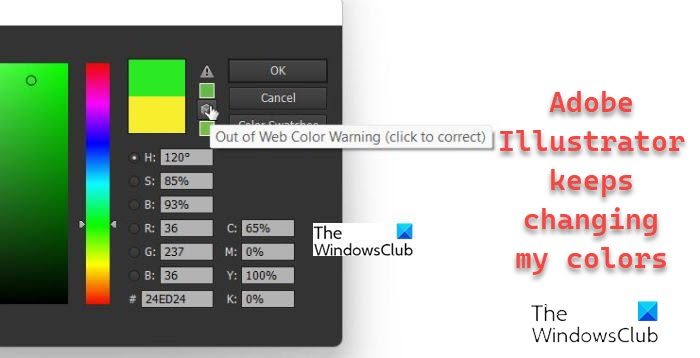
![[2023] 6 façons de copier / coller du texte brut sans formatage](https://media.techtribune.net/uploads/2021/03/5-Ways-to-Copy-Paste-Plain-Text-Without-Formatting-on-Your-Computer-shutterstock-website-238x178.jpg)






